So verwenden Sie iOS 18 FaceTime-Gesten (und wie sie aussehen)
Apple iOS 17 brachte letztes Jahr FaceTime-Gesten auf das iPhone und belebte so das FaceTime-Erlebnis für alle Benutzer. FaceTime-Gesten sind jetzt mit iOS 18 und Apple Intelligence noch nützlicher. Sobald es richtig eingerichtet ist, können Sie während FaceTime-Videoanrufen 3D-Animationen an Ihre Freunde und Familie senden. Sie können die Animationen sogar durch physische Gesten auslösen.
Es erfordert nicht viel Zeit und Mühe, Ihr Telefon einsatzbereit zu machen, aber wir haben diesen Leitfaden zusammengestellt, um Sie trotzdem durch den Prozess zu führen.
So führen Sie eine FaceTime-Geste in iOS 18 aus
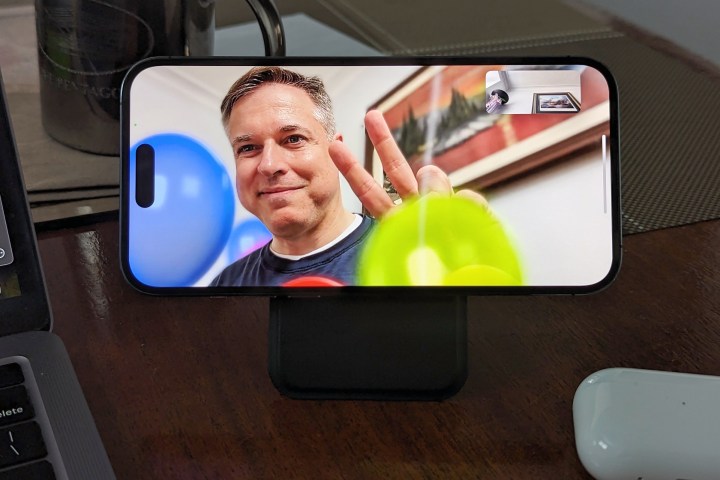
Die gestenbasierten Videoreaktionen von Apple funktionieren größtenteils einfach – und zwar nicht nur als FaceTime-Gesten; Sie können sie in fast jeder Videokonferenz-App auslösen, die die Standard-iPhone-Kamera-APIs unterstützt, einschließlich Microsoft Teams, Google Meet und Zoom. Es ist nicht einmal erforderlich, dass die andere Partei (oder die anderen Parteien) iOS 18 verwendet oder sogar ein iPhone oder ein anderes Apple-Gerät verwendet, da alle Effekte auf Ihrem eigenen iPhone generiert und als Teil des Videostreams gesendet werden.
Das bedeutet, dass Sie ein iPhone 12 oder ein neueres Modell benötigen, um FaceTime-Gesten und Videoreaktionen nutzen zu können. Dies ist nicht nur auf den leistungsstärkeren A14-Chip zurückzuführen, der in diesem Modell verwendet wird, sondern auch auf die TrueDepth-Kamera, die gegenüber dem iPhone 11 und den Vorgängermodellen einige deutliche Verbesserungen erfahren hat. Es ist kein Zufall, dass das iPhone 12 auch das älteste Modell ist, das maskenbewusste Face ID unterstützt.
Dies liegt daran, dass die durch FaceTime-Gesten ausgelösten Videoreaktionseffekte nicht nur vor Ihrem Gesicht eingeblendet werden. Stattdessen handelt es sich um immersive dreidimensionale Effekte, die die gleichen Tiefenmessungen wie Fotos im Porträtmodus verwenden, um Sie mitten in das Geschehen zu versetzen. Luftballons werden um deinen Kopf schweben, Feuerwerk wird hinter dir explodieren und Konfetti wird um dich herum fallen.
Wenn Sie ein iPhone 12 oder höher (mit Ausnahme des iPhone SE) besitzen und auf iOS 18 aktualisiert haben, müssen Sie noch etwas überprüfen, um sicherzustellen, dass FaceTime-Gesten aktiviert sind.
- Wischen Sie während eines Videoanrufs in FaceTime oder einer anderen kompatiblen Videokonferenz-App von der oberen rechten Ecke Ihres Bildschirms nach unten, um das Kontrollzentrum zu öffnen.
- Oben sollten Sie zwei zusätzliche Schaltflächen sehen, über den normalen Steuerelementen für den Flugmodus und „Aktuelle Wiedergabe“. Wählen Sie Videoeffekte
- Stellen Sie sicher, dass in Ihrer Kameravorschau die Schaltfläche „Reaktionen“ aktiviert ist.
- Wischen Sie nach oben, um das Kontrollzentrum zu schließen.
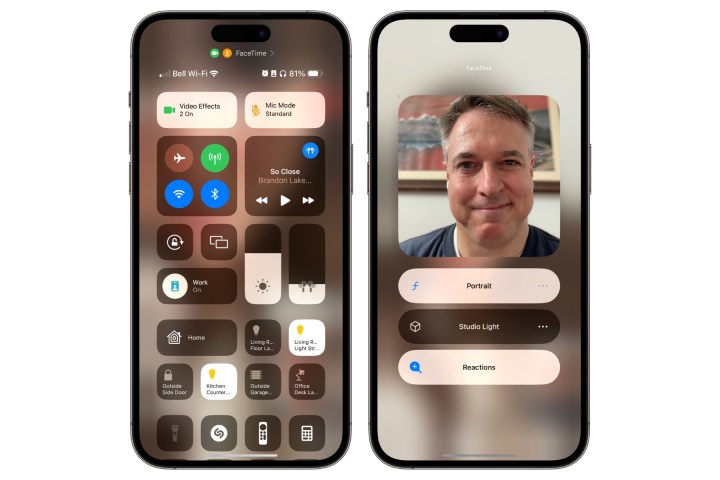
Beachten Sie, dass diese Schritte nur erforderlich sind, um die Erkennung von Handgesten zu ermöglichen. Sie können die Reaktionen stattdessen in Schritt 3 deaktivieren, wenn Sie feststellen, dass sie im Weg sind. Sie können Videoreaktionen in FaceTime auch dann manuell senden, wenn diese Option deaktiviert ist, obwohl Sie sie in anderen Videokonferenz-Apps wie Teams und Zoom nicht auslösen können.
Welche FaceTime-Gesten können Sie in iOS 18 ausführen?

Wenn Sie FaceTime verwenden, können Sie Videoreaktionen manuell auslösen, indem Sie während des Anrufs lange auf die Videovorschaukachel drücken. Es erscheint eine Schaltflächenliste mit allen acht möglichen Reaktionen. Wählen Sie eine davon aus, um sie zu aktivieren.
Der wirklich unterhaltsame Teil von Videoreaktionen liegt jedoch in der Verwendung von FaceTime-Gesten, mit denen Sie animierte Effekte natürlicher hinzufügen können, ohne Ihr iPhone zu berühren. Sie sind auch die einzige Möglichkeit, diese Videoreaktionseffekte auszulösen, wenn Sie Videokonferenz-Apps von Drittanbietern verwenden.
Hier sind die acht möglichen Effekte und die Gesten, mit denen Sie sie auslösen können. Beachten Sie, dass Sie Ihre Hände mindestens ein paar Zentimeter von Ihrem Gesicht entfernt halten und einen oder zwei Moment innehalten müssen, um den Reaktionseffekt zu aktivieren. Dadurch wird sichergestellt, dass es nur durch einen relativ absichtlichen Versuch ausgelöst wird. Sie müssen Ihre Hände jedoch nicht ruckartig in Position bringen oder andere schnelle Bewegungen ausführen, da Ihr iPhone nicht nach der Bewegung sucht, sondern lediglich nach der Geste.
Daumen hoch
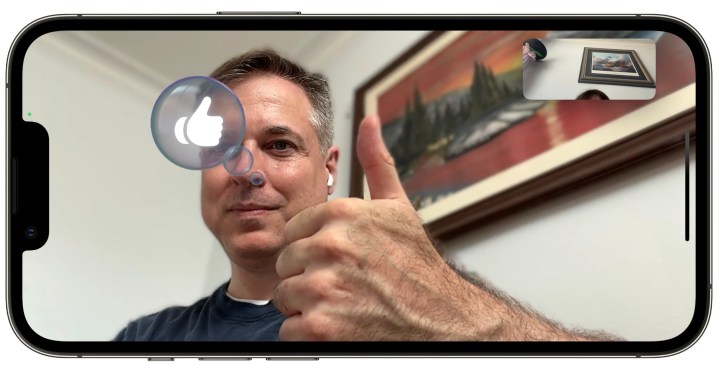
Die erste Geste ist sehr intuitiv. Halten Sie einfach Ihren Daumen mit der Hand ein paar Zentimeter von Ihrem Gesicht entfernt und lassen Sie ihn ein oder zwei Sekunden lang dort, und Sie werden eine animierte Blase mit dem Daumen nach oben neben Ihrem Kopf sehen.
Daumen runter

Wie der „Daumen hoch“ ist auch der „Daumen runter“ leichter zu verstehen und funktioniert auf die gleiche Weise.
Herzen

Dies ist leicht herauszufinden, wenn Sie wissen, dass es da ist. Nehmen Sie beide Hände und machen Sie mit den Daumen am unteren Ende eine Herzgeste. Aus der Mitte Ihrer Hände gehen schwebende rote Herzen hervor.
Feuerwerk
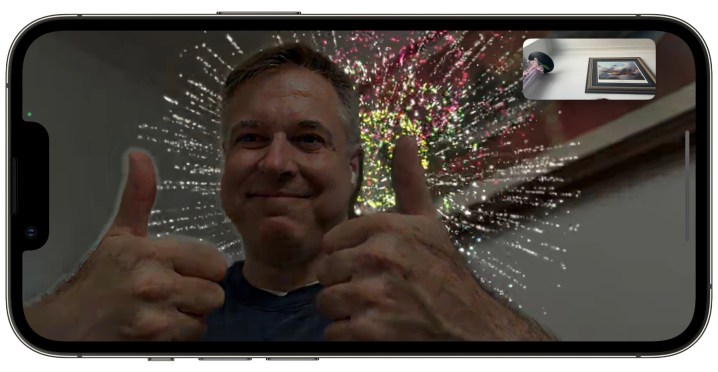
Ein einzelner Daumen nach oben ist ein „Gefällt mir“, aber wenn Sie aufgeregt genug sind, zwei Daumen gleichzeitig nach oben zu heben, wird hinter Ihrem Kopf ein Feuerwerk losgehen.
Regen
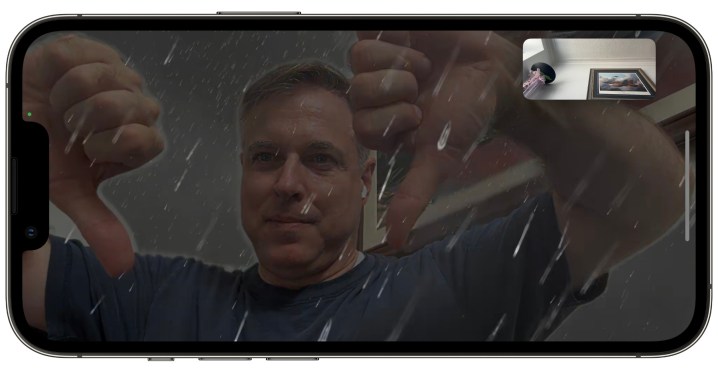
Es ist zwar nicht das erste, was einem in den Sinn kommt, wenn man eine Idee wirklich missbilligt, aber wenn man zwei Daumen nach unten zeigt, wird das ein wenig Regen auf die Parade werfen.
Luftballons

Die nächsten paar Gesten werden etwas unklarer, da es keinen offensichtlichen Zusammenhang zwischen der Geste und der Wirkung gibt. Das erste davon ist ein zweifingriges „Friedens“-Zeichen, das farbige Luftballons um Sie herum schweben lässt. Beachten Sie, dass Ihre Hand zu Beginn mit der Handfläche nach vorne zeigen muss und der Handrücken zum Gesicht zeigen muss. Auch Ihr Daumen muss eingefaltet sein.
Konfetti
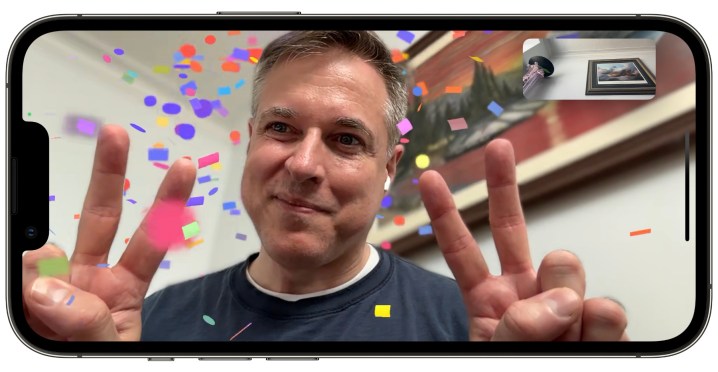
Stellen Sie sich dies als „Luftballons mal zwei“ vor, da es sich im Wesentlichen um dieselbe Geste mit zwei Fingern handelt, die jedoch jetzt mit beiden Händen ausgeführt wird.
Laserstoß
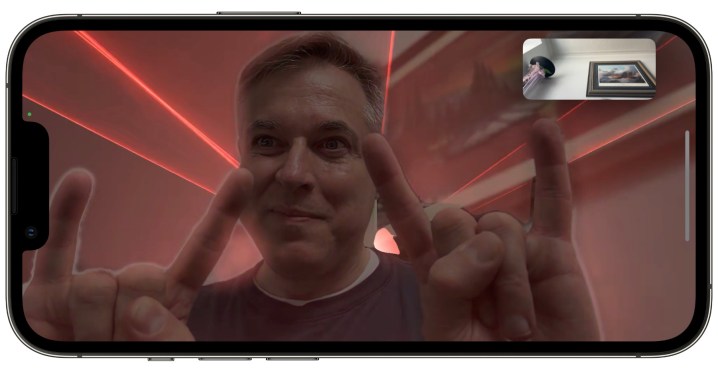
Die letzte und vielleicht am schwierigsten zu verstehende FaceTime-Geste von Apple ist der Laser Burst, der dadurch ausgelöst wird, dass man zwei Hände mit der Handfläche nach vorne hält, wobei der Zeigefinger und der kleine Finger in einem „Zeichen der Hörner“-Rock-n'-Hörner-Bewegung nach oben gehalten werden. Rollgruß. Wie bei den Zwei-Finger-Gesten müssen auch hier Ihre Daumen eingeklemmt sein, damit Ihr iPhone sie erkennt.
FaceTime-Gesten können auch auf unterstützten iPad-Modellen mit iPadOS 18 und Apple Silicon Macs mit macOS Sequoia erkannt und verwendet werden. Alle von Ihnen gesendeten Videoreaktionen sind für alle Teilnehmer des Anrufs sichtbar, unabhängig von der verwendeten Plattform. Allerdings können sie nur dann mit einer FaceTime-Geste reagieren, wenn sie ein unterstütztes iPhone, iPad oder Mac verwenden.
